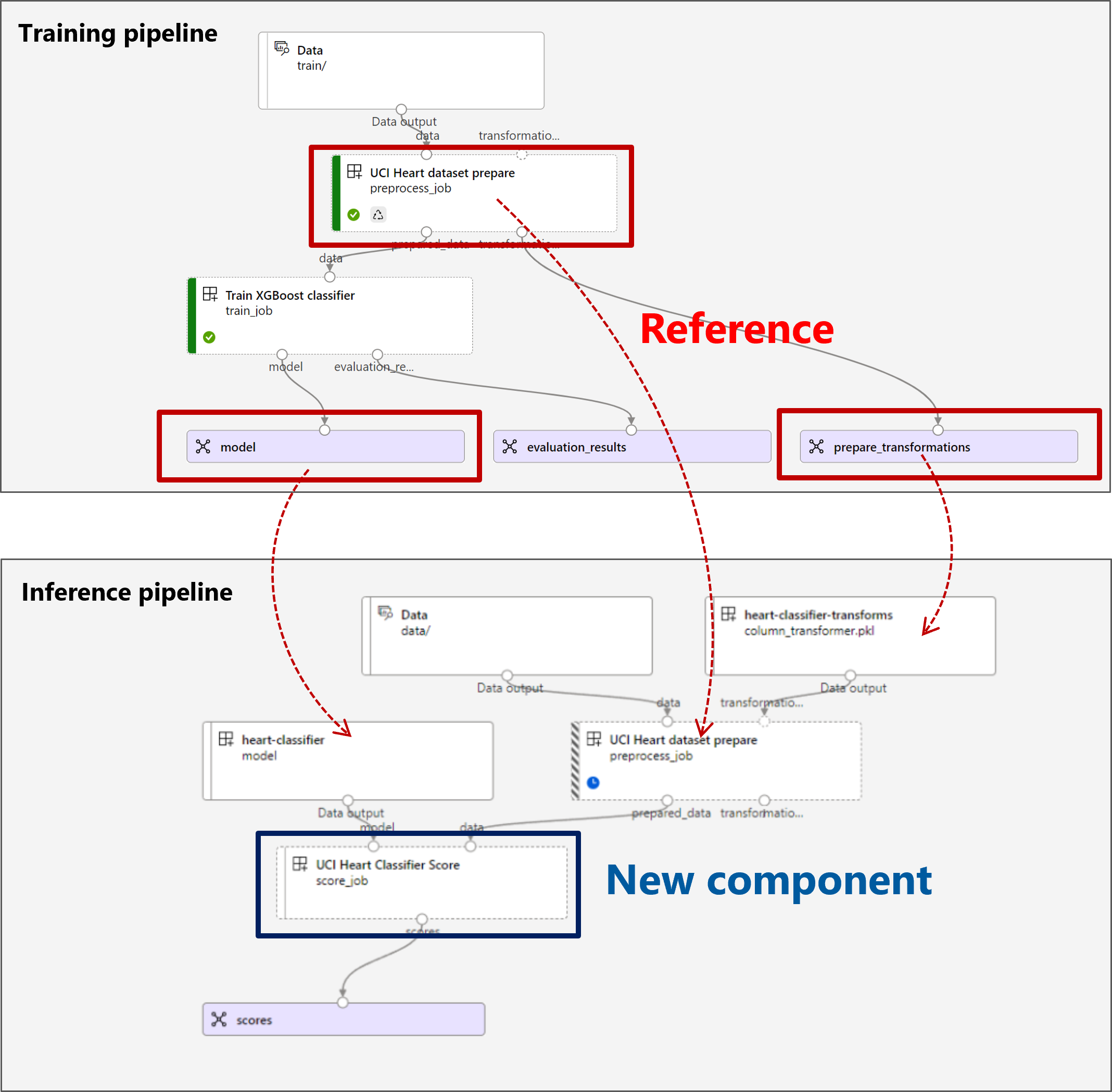전처리를 통해 일괄 처리 채점을 수행하기 위해 파이프라인을 배포하는 방법(미리 보기)
적용 대상: Azure CLI ml 확장 v2(현재)
Azure CLI ml 확장 v2(현재) Python SDK azure-ai-ml v2(현재)
Python SDK azure-ai-ml v2(현재)
이 문서에서는 일괄 처리 엔드포인트 아래에 유추(또는 채점) 파이프라인을 배포하는 방법을 알아봅니다. 파이프라인은 등록된 모델에 대해 점수를 매기는 동시에 모델이 학습되었을 때의 전처리 구성 요소를 재사용합니다. 동일한 전처리 구성 요소를 재사용하면 채점 중에 동일한 전처리가 적용됩니다.
다음에 대해 알아봅니다.
- 작업 영역의 기존 구성 요소를 재사용하는 파이프라인 만들기
- 엔드포인트에 파이프라인 배포
- 파이프라인에서 생성된 예측 사용
이 예에 대해
이 예에서는 유추를 위해 모델을 사용하기 전에 전처리 중에 학습된 전처리 코드와 매개 변수를 재사용하는 방법을 보여 줍니다. 전처리 코드와 학습된 매개 변수를 재사용함으로써 학습 중에 입력 데이터에 적용된 동일한 변환(예: 정규화 및 기능 인코딩)이 유추 중에도 적용되도록 할 수 있습니다. 유추에 사용되는 모델은 UCI 심장병 데이터 세트의 표 형식 데이터에 대한 예측을 수행합니다.
파이프라인의 시각화는 다음과 같습니다.
이 문서의 예는 azureml-examples 리포지토리에 포함된 코드 샘플을 기반으로 합니다. YAML 및 기타 파일을 복사하거나 붙여넣지 않고 로컬로 명령을 실행하려면 다음 명령을 사용하여 리포지토리를 복제하고 코딩 언어의 폴더로 이동합니다.
git clone https://github.com/Azure/azureml-examples --depth 1
cd azureml-examples/cli
이 예의 파일은 다음 위치에 있습니다.
cd endpoints/batch/deploy-pipelines/batch-scoring-with-preprocessing
Jupyter Notebooks에서 따라 하기
복제된 리포지토리에서 sdk-deploy-and-test.ipynb Notebook을 열어 이 예의 Python SDK 버전을 따라갈 수 있습니다.
필수 구성 요소
Azure 구독 Azure 구독이 아직 없는 경우 시작하기 전에 체험 계정을 만듭니다.
Azure Machine Learning 작업 영역 작업 영역을 만들려면 Azure Machine Learning 작업 영역 관리를 참조하세요.
Azure Machine Learning 작업 영역에서 다음 사용 권한:
- 일괄 처리 엔드포인트 및 배포를 만들거나 관리하려면 사용 권한이 할당
Microsoft.MachineLearningServices/workspaces/batchEndpoints/*된 소유자, 기여자 또는 사용자 지정 역할을 사용합니다. - 작업 영역 리소스 그룹에서 Azure Resource Manager 배포를 만드는 경우: 작업 영역이 배포된 리소스 그룹에 권한이 할당
Microsoft.Resources/deployments/write된 소유자, 기여자 또는 사용자 지정 역할을 사용합니다.
- 일괄 처리 엔드포인트 및 배포를 만들거나 관리하려면 사용 권한이 할당
Azure Machine Learning CLI 또는 Python용 Azure Machine Learning SDK:
다음 명령을 실행하여 Azure CLI 및
mlAzure Machine Learning 확장을 설치합니다.az extension add -n ml일괄 처리 엔드포인트에 대한 파이프라인 구성 요소 배포는 Azure CLI용 확장 버전
ml2.7에서 도입되었습니다.az extension update --name ml명령을 사용하여 최신 버전을 가져옵니다.
작업 영역에 연결
작업 영역은 Azure Machine Learning의 최상위 리소스입니다. Azure Machine Learning을 사용할 때 만드는 모든 아티팩트를 사용할 수 있는 중앙 집중식 위치를 제공합니다. 이 섹션에서는 배포 작업을 수행하는 작업 영역에 연결합니다.
다음 명령에서 구독 ID, 작업 영역 이름, 리소스 그룹 이름 및 위치를 입력합니다.
az account set --subscription <subscription>
az configure --defaults workspace=<workspace> group=<resource-group> location=<location>
유추 파이프라인 만들기
이 섹션에서는 유추 파이프라인에 필요한 모든 자산을 만듭니다. 파이프라인 구성 요소에 필요한 라이브러리가 포함된 환경을 만드는 것부터 시작할 예정입니다. 다음으로 일괄 처리 배포가 실행될 컴퓨팅 클러스터를 만듭니다. 그런 다음 유추 파이프라인을 빌드하는 데 필요한 구성 요소, 모델 및 변환을 등록합니다. 마지막으로 파이프라인을 빌드하고 테스트할 예정입니다.
환경 만들기
이 예의 구성 요소는 XGBoost 및 scikit-learn 라이브러리가 있는 환경을 사용합니다. environment/conda.yml 파일에는 환경 구성이 포함되어 있습니다.
environment/conda.yml
channels:
- conda-forge
dependencies:
- python=3.8.5
- pip
- pip:
- mlflow
- azureml-mlflow
- datasets
- jobtools
- cloudpickle==1.6.0
- dask==2023.2.0
- scikit-learn==1.1.2
- xgboost==1.3.3
name: mlflow-env
다음과 같이 환경을 만듭니다.
환경을 정의합니다.
environment/xgboost-sklearn-py38.yml
$schema: https://azuremlschemas.azureedge.net/latest/environment.schema.json name: xgboost-sklearn-py38 image: mcr.microsoft.com/azureml/openmpi4.1.0-ubuntu20.04:latest conda_file: conda.yml description: An environment for models built with XGBoost and Scikit-learn.환경 만들기:
컴퓨팅 클러스터 만들기
일괄 처리 엔드포인트 및 배포는 컴퓨팅 클러스터에서 실행됩니다. 작업 영역에 이미 존재하는 모든 Azure Machine Learning 컴퓨팅 클러스터에서 실행할 수 있습니다. 따라서 여러 일괄 처리 배포가 동일한 컴퓨팅 인프라를 공유할 수 있습니다. 이 예에서는 batch-cluster라는 Azure Machine Learning 컴퓨팅 클러스터에 대해 작업합니다. 컴퓨팅이 작업 영역에 있는지 확인하고, 없으면 만들겠습니다.
az ml compute create -n batch-cluster --type amlcompute --min-instances 0 --max-instances 5
구성 요소 및 모델 등록
유추 파이프라인을 빌드하는 데 필요한 구성 요소, 모델 및 변환을 등록할 예정입니다. 이러한 자산 중 일부를 학습 루틴에 재사용할 수 있습니다.
팁
이 자습서에서는 이전 학습 파이프라인의 모델과 전처리 구성 요소를 재사용합니다. 일괄 처리 엔드포인트를 사용하여 학습 파이프라인을 배포하는 방법 예에 따라 만들기 방법을 확인할 수 있습니다.
예측에 사용할 모델을 등록합니다.
등록된 모델은 입력 데이터에 대해 직접 학습되지 않았습니다. 대신 입력 데이터는 학습 전에 준비 구성 요소를 사용하여 전처리(또는 변환)되었습니다. 또한 이 구성 요소를 등록해야 합니다. 준비 구성 요소를 등록합니다.
팁
준비 구성 요소를 등록한 후 이제 작업 영역에서 참조할 수 있습니다. 예를 들어,
azureml:uci_heart_prepare@latest는 준비 구성 요소의 마지막 버전을 가져옵니다.준비 구성 요소의 데이터 변환의 일부로 입력 데이터가 정규화되어 예측 변수를 중앙에 배치하고 해당 값을 [-1, 1] 범위로 제한했습니다. 변환 매개 변수는 나중에 새 데이터가 있을 때 적용하도록 등록할 수도 있는 scikit-learn 변환에 캡처되었습니다. 다음과 같이 변환을 등록합니다.
지정된 모델에 대한 예측을 계산하는
score라는 다른 구성 요소를 사용하여 등록된 모델에 대한 유추를 수행합니다. 정의에서 직접 구성 요소를 참조할 예정입니다.팁
가장 좋은 방법은 구성 요소를 등록하고 파이프라인에서 참조하는 것입니다. 그러나 이 예에서는 학습 파이프라인에서 재사용되는 구성 요소와 새로운 구성 요소를 확인하는 데 도움이 되도록 정의에서 직접 구성 요소를 참조할 것입니다.
파이프라인 빌드
이제 모든 요소를 하나로 묶을 차례입니다. 배포할 유추 파이프라인에는 두 가지 구성 요소(단계)가 있습니다.
preprocess_job: 이 단계에서는 입력 데이터를 읽고 준비된 데이터와 적용된 변환을 반환합니다. 단계는 두 가지 입력을 받습니다.data: 점수를 매길 입력 데이터가 포함된 폴더입니다.transformations: (선택 사항) 적용할 변환에 대한 경로입니다(사용 가능한 경우). 제공되면 경로에 표시된 모델에서 변환을 읽습니다. 그러나 경로가 제공되지 않으면 입력 데이터에서 변환이 학습됩니다. 그러나 유추의 경우 학습 중에 학습된 것과 동일한 매개 변수 값을 사용해야 하기 때문에 입력 데이터에서 변환 매개 변수(이 예에서는 정규화 계수)를 학습할 수 없습니다. 이 입력은 선택 사항이므로 학습 및 채점 중에preprocess_job구성 요소를 사용할 수 있습니다.
score_job: 이 단계에서는 입력 모델을 사용하여 변환된 데이터에 대한 유추를 수행합니다. 구성 요소는 MLflow 모델을 사용하여 유추를 수행합니다. 마지막으로 점수는 읽은 것과 동일한 형식으로 다시 기록됩니다.
파이프라인 구성은 pipeline.yml 파일에 정의됩니다.
pipeline.yml
$schema: https://azuremlschemas.azureedge.net/latest/pipelineComponent.schema.json
type: pipeline
name: batch_scoring_uci_heart
display_name: Batch Scoring for UCI heart
description: This pipeline demonstrates how to make batch inference using a model from the Heart Disease Data Set problem, where pre and post processing is required as steps. The pre and post processing steps can be components reusable from the training pipeline.
inputs:
input_data:
type: uri_folder
score_mode:
type: string
default: append
outputs:
scores:
type: uri_folder
mode: upload
jobs:
preprocess_job:
type: command
component: azureml:uci_heart_prepare@latest
inputs:
data: ${{parent.inputs.input_data}}
transformations:
path: azureml:heart-classifier-transforms@latest
type: custom_model
outputs:
prepared_data:
score_job:
type: command
component: components/score/score.yml
inputs:
data: ${{parent.jobs.preprocess_job.outputs.prepared_data}}
model:
path: azureml:heart-classifier@latest
type: mlflow_model
score_mode: ${{parent.inputs.score_mode}}
outputs:
scores:
mode: upload
path: ${{parent.outputs.scores}}
파이프라인의 시각화는 다음과 같습니다.
파이프라인 테스트
몇 가지 샘플 데이터를 사용하여 파이프라인을 테스트해 보겠습니다. 이를 위해 파이프라인과 이전에 만들어진 batch-cluster 컴퓨팅 클러스터를 사용하여 작업을 만들 예정입니다.
다음 pipeline-job.yml 파일에는 파이프라인 작업에 대한 구성이 포함되어 있습니다.
pipeline-job.yml
$schema: https://azuremlschemas.azureedge.net/latest/pipelineJob.schema.json
type: pipeline
display_name: uci-classifier-score-job
description: |-
This pipeline demonstrate how to make batch inference using a model from the Heart \
Disease Data Set problem, where pre and post processing is required as steps. The \
pre and post processing steps can be components reused from the training pipeline.
compute: batch-cluster
component: pipeline.yml
inputs:
input_data:
type: uri_folder
score_mode: append
outputs:
scores:
mode: upload
테스트 작업을 만듭니다.
일괄 처리 엔드포인트 만들기
엔드포인트에 사용할 이름을 입력합니다. 일괄 처리 엔드포인트의 이름은 호출 URI를 구성하는 데 사용되므로 각 지역에서 고유해야 합니다. 고유성을 보장하려면 다음 코드에 지정된 이름에 후행 문자를 추가합니다.
엔드포인트 구성:
엔드포인트 만들기:
엔드포인트 URI를 쿼리합니다.
파이프라인 구성 요소 배포
파이프라인 구성 요소를 배포하려면 일괄 처리 배포를 만들어야 합니다. 배포는 실제 작업을 수행하는 자산을 호스팅하는 데 필요한 리소스 집합입니다.
배포 구성
deployment.yml파일에는 배포 구성이 포함되어 있습니다. 추가 속성은 전체 일괄 처리 엔드포인트 YAML 스키마를 확인합니다.deployment.yml
$schema: https://azuremlschemas.azureedge.net/latest/pipelineComponentBatchDeployment.schema.json name: uci-classifier-prepros-xgb endpoint_name: uci-classifier-batch type: pipeline component: pipeline.yml settings: continue_on_step_failure: false default_compute: batch-cluster배포 만들기
배포를 사용할 준비가 되었습니다.
배포 테스트
배포가 만들어지면 작업을 수신할 준비가 된 것입니다. 테스트하려면 다음 단계를 따릅니다.
배포에서는 하나의 데이터 입력과 하나의 리터럴 입력을 표시해야 합니다.
inputs.yml파일에는 입력 데이터 자산에 대한 정의가 포함되어 있습니다.inputs.yml
inputs: input_data: type: uri_folder path: data/unlabeled score_mode: type: string default: append outputs: scores: type: uri_folder mode: upload팁
입력을 표시하는 방법에 대해 자세히 알아보려면 일괄 처리 엔드포인트에 대한 작업 및 입력 데이터 만들기를 참조하세요.
다음과 같이 기본 배포를 호출할 수 있습니다.
다음을 사용하여 쇼 진행 상황을 모니터링하고 로그를 스트리밍할 수 있습니다.
작업 출력에 액세스
작업이 완료되면 해당 출력에 액세스할 수 있습니다. 이 작업에는 scores라는 출력이 하나만 포함되어 있습니다.
az ml job download를 사용하여 관련 결과를 다운로드할 수 있습니다.
az ml job download --name $JOB_NAME --output-name scores
점수가 매겨진 데이터를 읽습니다.
import pandas as pd
import glob
output_files = glob.glob("named-outputs/scores/*.csv")
score = pd.concat((pd.read_csv(f) for f in output_files))
score출력은 다음과 같습니다.
| 연령 | sex | ... | thal | 예측 |
|---|---|---|---|---|
| 0.9338 | 1 | ... | 2 | 0 |
| 1.3782 | 1 | ... | 3 | 1 |
| 1.3782 | 1 | ... | 4 | 0 |
| -1.954 | 1 | ... | 3 | 0 |
출력에는 예측과 전처리된 점수 구성 요소에 제공된 데이터가 포함됩니다. 예를 들어, age 열은 정규화되었으며 thal 열에는 원래 인코딩 값이 포함되어 있습니다. 실제로는 예측만 출력한 다음 이를 원래 값과 연결하려고 할 수 있습니다. 이 작품은 읽기 권한자의 몫으로 남겨졌습니다.
리소스 정리
완료되면 작업 영역에서 연결된 리소스를 삭제합니다.
다음 코드를 실행하여 일괄 처리 엔드포인트와 기본 배포를 삭제합니다. 삭제를 확인하려면 --yes를 사용합니다.
az ml batch-endpoint delete -n $ENDPOINT_NAME --yes
(선택 사항) 이후 배포에서 컴퓨팅 클러스터를 재사용할 계획이 아닌 경우 컴퓨팅을 삭제합니다.